كيفية تحويل ملفات iTunes المحمية إلى MP3 (تحديث 2025)
ربما تكون واحدًا من ملايين الأشخاص الذين يحبون استخدام خدمة iTunes. ومع ذلك، حقيقة أننا لا نستطيع اللعب ملفات iTunes المحمية أمر مثير للغضب. ويرجع ذلك إلى أمان DRM، الموجود أيضًا في Spotifyو Apple Music وموفري الموسيقى الآخرين عبر الإنترنت.
لكن لا تيأس، لأننا اكتشفنا حلاً لك لتشغيل ملفات AAC المحمية في iTunes على جهاز آخر. نحتاج فقط إلى محول مثالي لإزالة الحماية من iTunes Music. بهذه الطريقة، لن تخضع مشترياتك على iTunes لأي قيود ويمكنك مشاركتها ونسخها إلى أصدقائك أو عائلتك.
الآن، تابع القراءة لتتعلم كيفية تحويل ملفات iTunes المحمية إلى ملفات غير محمية.
اقرأ أيضا:
دليل حول كيفية تحويل AAC إلى MP3
محتوى المادة الجزء 1. هل يمكنك تحويل ملفات iTunes المحمية؟ الجزء 2. كيفية تحويل ملفات iTunes المحمية إلى MP3 باستخدام iTunesالجزء 3. كيفية تحويل ملفات iTunes المحمية إلى MP3 (أفضل طريقة)الجزء 4. ملخص
الجزء 1. هل يمكنك تحويل ملفات iTunes المحمية؟
ما هو ملف الصوت AAC المحمي في iTunes؟
iTunes هي إحدى الشركات عبر الإنترنت التي غيّرت طريقة استهلاكنا وشرائنا للوسائط. استمر هذا الأمر منذ أن قدم ستيف جوبز iTunes في عام 2001. ثم قامت شركة Apple بتأمين المسارات والوسائط من العبث الذي نتج عنه ملفات محمية بواسطة iTunes.
في هذه الحالة ، لا يمكن لمستخدمي أو مشتري الأغاني تنزيل الأغاني ونسخها. يرجع ذلك إلى ترخيص DRM (إدارة الحقوق الرقمية) المدمج لوسائط iTunes. إنه يعطل المستخدمين من استخدام الأغاني على الأجهزة المدعومة من iTunes. والغرض من ذلك هو حماية وتأمين إدارة حقوق التأليف والنشر ، فضلاً عن الدخل المتدفق.
ومع ذلك ، قامت شركة آبل بإزالة البغيض FairPlay DRM (إدارة الحقوق الرقمية) حماية من مكتبة موسيقى iTunes في عام 2009. تم وضع تقنية مكافحة القرصنة هذه لمنع نقل البيانات المحمية بحقوق الطبع والنشر. هذا يعني أنه لا يمكن تشغيل أغاني iTunes إلا على أجهزة الكمبيوتر الشخصية التي تعمل بنظام Windows وأجهزة Mac ، بالإضافة إلى أجهزة Apple.

هل يمكنك تحويل ملفات iTunes المحمية إلى ملفات غير محمية؟
ولكن بعد ذلك ، مهما كانت المسارات التي تم الحصول عليها حول عامي 2003 و 2009 ، لا تزال محمية بواسطة DRM. هذا يعني أنها ليست مدرجة في الإزالة. ومع ذلك ، يمكنك إزالة الحماية من موسيقى iTunes والاستماع إلى الموسيقى الخالية من إدارة الحقوق الرقمية على أي جهاز يدعمها.
أيضًا ، يمكن للمستخدمين مثلك نسخ المسارات على أقراص مضغوطة ، ولكن لن تتمكن من نقلها إلى أجهزة غير تابعة لـ Apple. في حين أن انتهاك حماية حقوق النشر غير قانوني تمامًا ، فإن القاعدة المتعلقة بإزالة حماية إدارة الحقوق الرقمية غير واضحة. ومع ذلك ، إذا اشتريت الموسيقى بشكل قانوني لاستخدامك الشخصي ولم تقم بتوزيعها ، فسيتم اعتبارها "استخدامًا مقبولاً".
لا تقلق، سنوضح لك كيفية إلغاء حماية ملفات iTunes المحمية عن طريق التخلص من إدارة الحقوق الرقمية المزعجة والاستماع إلى ملفات iTunes المحمية المفضلة لديك مرة أخرى.
الجزء 2. كيفية تحويل ملفات iTunes المحمية إلى MP3 باستخدام iTunes
كما ذكرنا، يمكن أن تكون ملفات iTunes المحمية غير محمية. كيف أقوم بتحويل ملف iTunes محمي إلى MP3؟ باتباع هذه الخطوات، ستتمكن من إزالة الحماية من موسيقى iTunes.
لإلغاء حماية ملفات AAC المحمية في iTunes، يجب أن تحتاج إلى ويندوز ميديا بلاير على جهازك. إذا لم يكن لديك واحد، ابدأ بتنزيله وتثبيته. لأنه بدون ذلك، لن تتمكن من تحويل ملفات AAC المحمية في iTunes. يمكنك العثور على التطبيق المجاني المتاح على شبكة الإنترنت.
الخطوة 1. بمجرد تثبيت Windows Media Player ، يمكنك الآن البدء في تحويل ملفات iTunes المحمية. عند القيام بذلك ، تأكد من أن لديك اشتراكًا في التحديث اي تيونز المباراة. يكلف هذا التحديث 24.99 دولارًا سنويًا لتصبح عضوًا في iTunes Match. يقوم iTunes Match بحفظ جميع الموسيقى الخاصة بك على iCloud الخاص بك ويسمح لك بإعادة تنزيل الأغاني التي تمت إزالتها.
الخطوة 2. بعد قيامك بالتسجيل في iTunes Match، ستحتاج إلى فتح تطبيق iTunes. ثم قم بتسجيل الدخول إلى حسابك حتى تتمكن من بدء التنقل. بعد ذلك قم باختيار "الحساب"الخيار الذي يمكن العثور عليه في الزاوية العلوية اليسرى من التطبيق. في اختيار قائمة الانتقاء، اختر الخاص بك aتفاصيل الحساب.
الخطوة 3. الخطوة التالية هي العثور على الموسيقى التصويرية أو ملفات الموسيقى التي ترغب في تحويلها. ثم قم بحذف الأغاني المحمية من مجموعة iTunes الخاصة بك حتى يمكن تحويلها إلى MP3. فقط اضغط على الأغنية وانقر على حذف، أو يمكنك تحديد "تعديل" وثم "نقل إلى المهملات"لإزالة الملفات.
الخطوة 4. إذا انتهيت من حذف الملفات ، فإن الشيء التالي الذي يجب عليك فعله هو البحث عن متجر iTunes على جهازك. بعد ذلك ، تحقق من علامة تبويب الارتباط المشتراة على الجانب الأيمن من النوافذ. ابحث عن المسارات الصوتية أو الملفات المحمية من iTunes التي قمت بحذفها. يجب أن يظهر في مكتبة الموسيقى بهذه الصفحة إذا قمت بشرائه من iTunes.
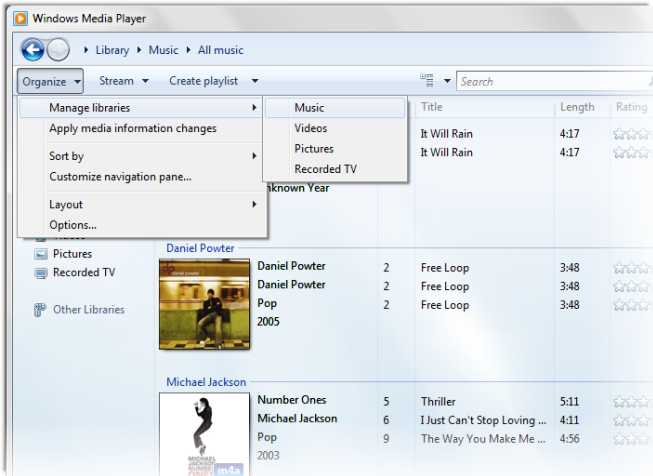
الخطوة 5. الآن، لرؤية الموسيقى التي تم شراؤها والتي تم حذفها من مجموعة iTunes الخاصة بك فقط، حدد "ليس في قائمة مكتبتي"الموجود في الجزء العلوي من نافذة التطبيق. وأخيرًا، اضغط على بإمكانك تحميله وقم بتحويل ملفات iTunes المحمية الخاصة بك حتى تتمكن من الاستماع إليها في أي وقت.
الخطوة 6. بعد ذلك، اختر مقطعًا صوتيًا بسهولة، ثم اضغط على ملف القائمة، واختر ملف تحول خيار. بجانب ذلك هو الاختيار إنشاء MP3 النسخة في التحديد المنبثق لإنشاء إصدارات MP3 لأغاني iTunes الخاصة بك. عند الانتهاء من ذلك، لديك الآن ملفات iTunes غير محمية.
الجزء 3. كيفية تحويل ملفات iTunes المحمية إلى MP3 (أفضل طريقة)
كيف أقوم بتحويل ملف iTunes محمي إلى MP3؟ إذا وجدت الطريقة الأولى معقدة ومربكة لتحويل ملفات iTunes المحمية. لدينا طريقة أخرى موصى بها لك، وهي استخدام TunesFun محول ابل الموسيقى. هذا البرنامج هو تطبيق تابع لجهة خارجية يسمح لمستخدميه بتجربة تحويل سهل وسريع.
TunesFun محول ابل الموسيقى يزيل ترخيص iTunes DRMمما يجعلها مجانية وقابلة للتحويل إلى جهاز آخر. علاوة على ذلك، قد تكون المسارات المحولة موجودة في مجموعة متنوعة من الملفات الصوتية شائعة الاستخدام. TunesFun يمكن لـ Apple Music Converter تحويل ملفات الصوت إلى Wav و MP3 و AAC و FLAC وتنسيقات أخرى.
وعلاوة على ذلك، فإن TunesFun يوفر محول Apple Music دعمًا فنيًا غير محدود لمستخدميه. يمنحك الراحة إذا واجهت أي خطأ. مع هذه الميزات ، TunesFun تم تصميم Apple Music Converter تمامًا ليكون مساعدتك في التحويل.
كيف يمكنني تحويل ملف iTunes محمي إلى MP3 باستخدام هذه الأداة؟ لتحويل ملفات iTunes المحمية باستخدام TunesFun Apple Music Converter ، إليك ما عليك القيام به.
الخطوة 1. أولاً ، يجب عليك تنزيل ملف TunesFun محول موسيقى أبل. إذا كنت قد قمت بتثبيته بالفعل، فقم بتنشيط التطبيق بالضغط عليه مرتين في المكان الذي يوجد فيه على شاشتك. الآن، يجب أن تكون بالفعل على واجهة التطبيق.
الخطوة 2. الخطوة التالية هي التحقق من مساراتك والعثور عليها على iTunes واسحبها لإفلاتها TunesFun شاشة Apple Music Converter. إذا لم يكن الأمر كذلك ، يمكنك فقط نسخ عنوان URL ولصقه على شريط ULR في التطبيق. بمجرد ظهور المسار الخاص بك ، اختر التنسيق الذي تريد أن تحتوي عليه ملفاتك المحمية من iTunes. في هذه الحالة ، يجب عليك اختيار MP3.

الخطوة 3. لا تقلق أبدا ، لأن TunesFun يتمتع Apple Music Converter بجودة خالية من الضياع بنسبة 100%. جعل المقطوعات لا تزال بجودتها الأصلية حتى بعد التحويل. بعد ذلك، حدد أيضًا مجلد الإخراج للاحتفاظ بمسارات iTunes المحولة. إذا اتبعت هذه الخطوة، فاستعد لبدء التحويل بالنقر فوق "تحولالاختيار.

لاحظ أنه سيتم تخزين جميع البيانات والمسارات في مجلد الإخراج الخاص بك. بالإضافة إلى ذلك ، ستكون جميعها خالية من إدارة الحقوق الرقمية بمجرد تحويلها. بعد اكتمال التحويل ، يمكنك الآن التحقق منها. الآن ، إذا كنت تخطط لحفظها على جهازك.
ما عليك سوى إلقاء نظرة على مجلد الإخراج لملفات iTunes الخاصة بك وتحديدها جميعًا. إذا تم ذلك ، فاضغط على الزر الأيمن وانسخها إلى مجلد الجهاز الذي تريده. أو استخدم مفاتيح الاختصار لنسخ الملفات وهي CTRL + C والصقها باستخدام CTRL + V. الآن ، يمكنك الاستمتاع بملفات iTunes غير المحمية.
الجزء 4. ملخص
يعتمد الكثير من الأشخاص على iTunes ، خاصة بالنسبة للوسائط المتوفرة في متجره. تحد ملفات iTunes المحمية من تجربة المستخدم وقدرته على استخدام البرنامج بشكل كامل. بغض النظر ، يمكننا الالتفاف على هذا الترخيص والحماية باتباع الأساليب التي حددناها.
TunesFun محول ابل الموسيقى يُقترح إذا كنت تريد طريقة سلسة وسريعة لإلغاء حماية مسارات iTunes. سيوفر لك بلا شك تجربة تحويل فريدة من نوعها نظرًا لميزاته المميزة والفريدة من نوعها بالضرورة.
اترك تعليقا